
Mein Betrieb
[Optionen  Stammdaten
Stammdaten
 Mein Betrieb]
Mein Betrieb]
Reiter "Mein Betrieb"
Auf dieser Seite können Sie Betriebsdaten
eingeben, die an den verschiedenen Stellen im System benötigt werden,
z. B. für Ihre Gastdokumente oder die rechtlich erforderlichen Angaben.
Kommunikation
Geben Sie hier alle für die Kommunikation mit Ihren Gästen wichtigen
Informationen ein.
Kontaktdaten
Telefon,
Fax, allgemeine E-Mail-Adresse Ihres Betriebs
Internetseite
(falls bereits vorhanden)
Inhaber/Geschäftsführer/ Ansprechpartner
Inhaber / Geschäftsführer Ihres Betriebes, z. B. für die
rechtlichen Angaben auf der Rechnung. Ein Klick auf das  -Symbol fügt einen weiteren Inhaber hinzu.
-Symbol fügt einen weiteren Inhaber hinzu.
Ansprechpartner
(erscheint z. B. als Unterschrift auf Gastdokumenten)
Wenn Inhaber und Ansprechpartner identisch sind, setzen Sie
hier ein Häkchen:

Weitere Informationen
Registergericht
Tragen Sie hier alle
rechtlichen Angaben zu Ihrem Betrieb ein. Die Geschäftskorrespondenz
sollte neben der Firma den Ort der Niederlassung, die Handelsregister-Eintragungsnummer
und das Registergericht angeben.

|
Wenn
Sie keine Handelsregisternummer bzw. keine Umsatzsteueridentifikationsnummer
(UStIDNr.) haben, brauchen Sie auch keine angeben. |
Zahlungsdaten
Geben Sie hier Ihre Bank, Bankleitzahl und Kontonummer ein.
SWIFT-BIC = Internationale Bankleitzahl
IBAN = Internationale Kontonummer

|
Die hier gemachten Angaben
werden als Kontoverbindung auf Ihre Rechnungen gedruckt. |
Voreinstellungen
Im Bereich Voreinstellungen
auf der rechten Seite legen Sie grundlegende Einstellungen für Ihre Hotelverwaltung
fest:
Unter Systemeinstellungen wählen
Sie die Währung aus, in der Ihre Preise ausgegeben werden und das Rechnungswesen
geführt wird. Darüber hinaus können Sie eine kleinste Währungseinheit
bestimmen (z. B. 0,01 = 1 Cent)
Im Bereich Rechnungsnummernkreis
bestimmen Sie den Aufbau Ihrer Rechnungsnummern:
Legen Sie im Feld Nummernkreis
fest, mit welcher Rechnungsnummer im System begonnen werden soll.
Zusätzlich zur eigentlichen
Rechnungsnummer können Sie ein Präfix und ein Suffix festlegen. Die
Rechnungsnummer selber beginnt genau mit der Zahl, die Sie eingeben
und verändert sich mit jeder erzeugten Rechnung fortlaufend.
Achtung: Da die Rechnungsnummern „eindeutig“ sein müssen, können Rechnungsnummern
nur aufsteigend vergeben werden. Steht Ihr Rechnungsnummernkreis z.B.
bei 2000 können Sie die Nummer nur auf eine beliebige höhere Nummer ab
2001 ändern, um doppelte Einträge zu vermeiden.
Präfix und Suffix sind feste Werte, die sich nicht verändern. Sie können
eine beliebige Zahlen- oder Buchstabenkombination verwenden und diese
bei Bedarf jederzeit anpassen.
[Stammdaten > Mein Betrieb > Voreinstellungen]
Für jede Ein- und Auszahlung, die im Programm Kasse
> Ein-/Auszahlungen buchen
vorgenommen wird, speichert protel Air eine eigene Belegnummer. Im Feld
Belegnummer legen Sie fest, mit
welcher Belegnummer im System begonnen werden soll.
Reiter "Fiskalisierung"
Bei der Fiskalisierung handelt es sich um landesspezifische Steuerbestimmungen,
die das nachträgliche Ändern einer bereits abgeschlossenen Rechnung untersagt.
Fiskalisierung ist in vielen Ländern Süd- und Osteuropas von Bedeutung
und findet zunehmend auch in anderen Ländern Berücksichtigung. So tauchen
inzwischen auch Länder wie Schweden, Portugal und Belgien in der Fiskalländer-Liste
auf.
 Da in vielen Länder besondere rechtliche
Anforderungen erfüllt werden müssen, muss die Funktion "Fiskalisierung"
in protel Air speziell für das betreffende Land eingerichtet und
freigeschaltet werden! Da in vielen Länder besondere rechtliche
Anforderungen erfüllt werden müssen, muss die Funktion "Fiskalisierung"
in protel Air speziell für das betreffende Land eingerichtet und
freigeschaltet werden!
|
[Optionen > Stammdaten > Mein Betrieb > Abteilungen]
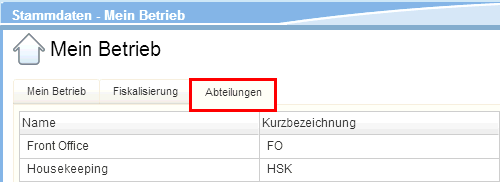
In diesem Dialog können die
Abteilungen des Hotels eingegeben werden. Abteilungen werden zum Beispiel
bei der Anlage von reservierungsbezogenen Traces verwendet (welche Abteilung
hat was zu erledigen?).
Klicken Sie auf [Hinzufügen]
um eine neue Abteilung anzulegen.
Vergeben Sie einen Namen und ein
Kürzel. Der Name erscheint zum Beispiel, wenn Sie ein Trace anlegen
und die Abteilung zuordnen.
Optional: Über das Feld Sortierung
können Sie die Anzeigereihenfolge der Einträge bestimmen. Die Einträge
werden nach Inhalt dieses Feldes alphanumerisch sortiert.
 Aktiv:
Entfernen Sie das Häkchen, um die Abteilung zu deaktivieren. Durch
erneutes Setzen des Häkchens kann die Abteilung jederzeit "reaktiviert"
werden.
Aktiv:
Entfernen Sie das Häkchen, um die Abteilung zu deaktivieren. Durch
erneutes Setzen des Häkchens kann die Abteilung jederzeit "reaktiviert"
werden.
HINWEIS:
Traces werden auch für inaktive Abteilungen angezeigt. Bei Anlage
eines neuen Traces hingegen werden inaktive Abteilungen nicht als
Auswahl zur Verfügung gestellt.
Klicken Sie auf [OK] um
die Abteilung zu speichern.
 Verwandte
Themen:
Verwandte
Themen:
Stammdaten > Traces
 Mit dem protel Air-Upgrade im Sommer 2020 haben sich nicht
nur die Oberfläche sondern auch viele Funktionen in protel
Air geändert.
Mit dem protel Air-Upgrade im Sommer 2020 haben sich nicht
nur die Oberfläche sondern auch viele Funktionen in protel
Air geändert. 
 Stammdaten
Stammdaten



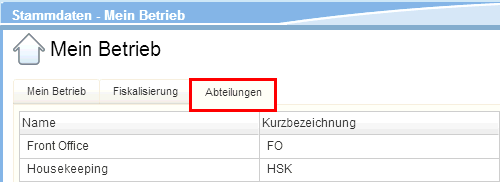

 Verwandte
Themen:
Verwandte
Themen: